
Keepaを使ったリサーチがあるみたいですが、
英語でよくわからない・・・

Keepaはリサーチツールとしても有能です。
月額料金を払っているなら、最大限利用していきましょう。
こんにちは電脳せどりで月30万円稼いでいるタコスです
【副業】電脳せどりを1年間継続し月利20万円を達成、副業を考えているあなたへ伝えたいこと【初心者】
前回Keepaを利用した知的財産権侵害のリスクを減らす方法を解説しました
第8回ポイントせどり初心者講座〜KeepaでAmazonの知的財産権侵害のリスクを減らそう〜
今回のテーマは
「Keepaのproduct finderを使ってリサーチする」
私は主にセラーリサーチする際に利用しています
この記事を読むべき人
✔セラーリサーチが苦手な人
✔Keepaのproduct finderを使ったことがない人
✔セラーリサーチが効率的に出来るようになる
次回はAmazon刈り取りの方法をお伝えする予定です
✔Keepaの導入法、基本的な使い方(第1回)
✔Keepaのグラフから知財を見分けるコツ(第2回)
✔Keepaのproduct finderを使って利益商品をリサーチする方法(今回)
✔Keepaを利用してAmazon刈り取りをしよう(次回)
第9回ポイントせどり初心者講座〜Keepaのproduct finderでリサーチをやってみよう〜
楽天リサーチとの違い
みなさんが普段されているリサーチは、
楽天でよく売れている商品をリサーチする。
その中でAmazonと価格差があって利益が出る商品を仕入れる。
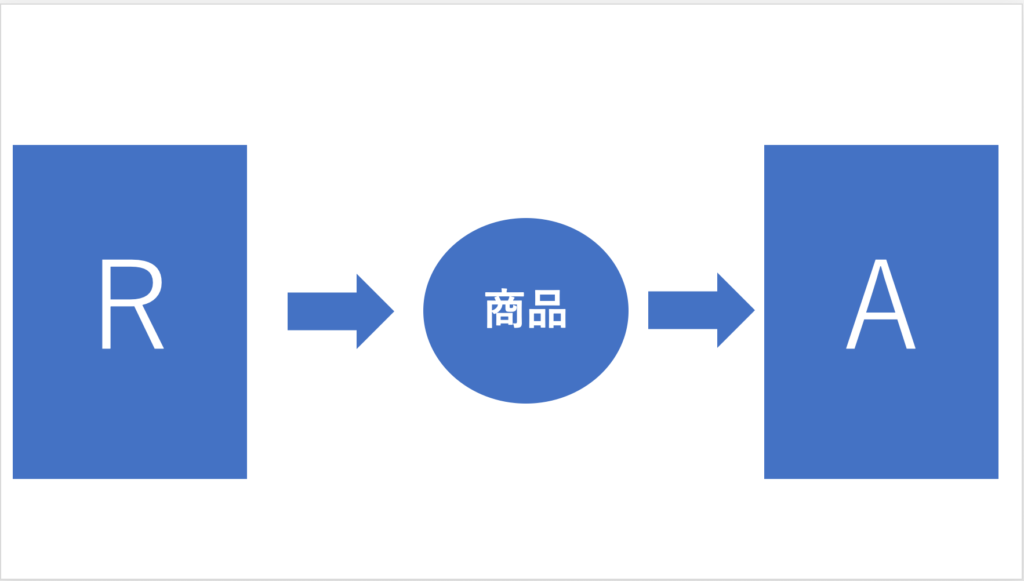
Keepaのリサーチは
Amazonで売れている商品や最近値段が上がっている商品を探す。
その商品がどこかのECモールで安く買えないか探す。

Amazonで利益が出そうな商品から逆引きすることで、
普段とは違った商品に出会えます。
さらにその商品を扱っている店舗を深堀り・・・
とドンドン派生することができます。
Keepaの初期設定
商品名にカーソルを合わせるだけでKeepaの波形がでるように設定しましょう。
Keepa>右上の設定>ウェブサイト>アドオンの設定
下記の部分を「はい」に設定しましょう
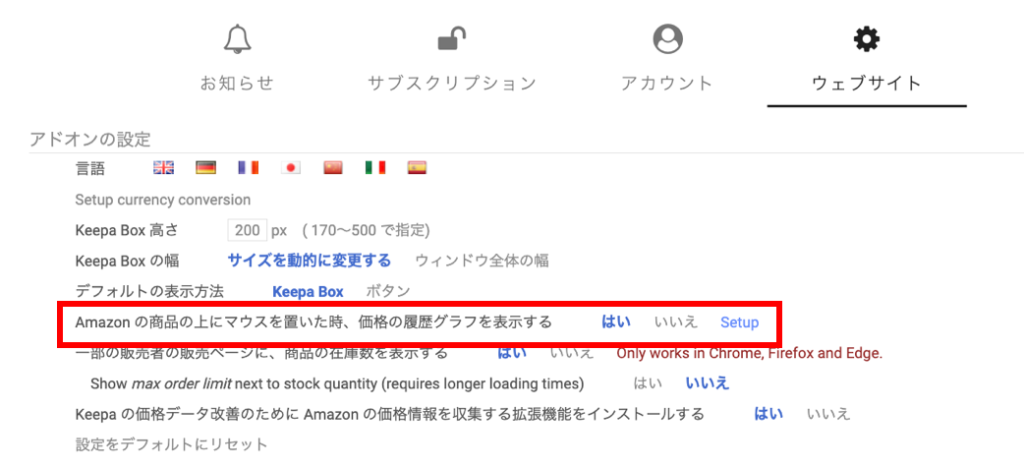
うまく設定できるとこんな感じになります
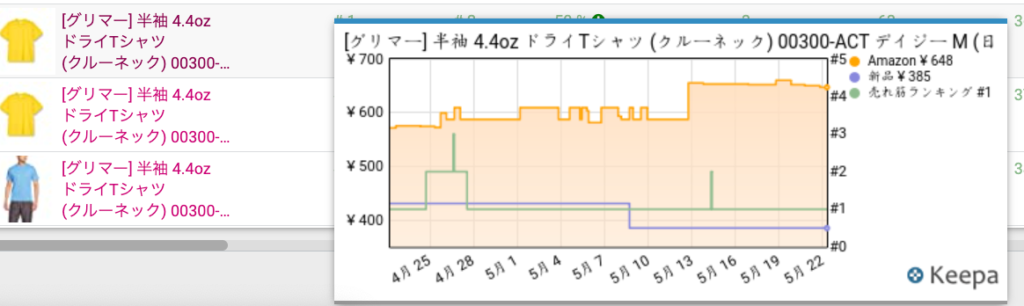
商品名にマウスを当てるとKeepaのグラフが出ます。
売れ筋ランキング

現在価格となっていますが、ランキングのことです。
上記の場合、現在の売上ランキングが1〜10,000位の商品が表示されます。
90 days avg.:90日間の平均のランキング
180 days avg.:180日間の平均のランキング
個人的には30-180日の平均ランキングはあまり使いません。
一番右に書かれている、
90% days drop%が最初にして最大の山場です!
これを勘違いしている情報配信者も多いです。
今回の場合10〜30%ランキングが下がった商品となります。
例えば10,000位の商品が10%下がると9,000位となります。
つまり
この後紹介する値段の場合は
Amazon

こちらは基本的にOut of stockに✔を入れましょう。
Amazonの在庫があっても良いカタログもあるので、
色々試してみると良いです。
基本はOut of stockを✔でOKです。
新品
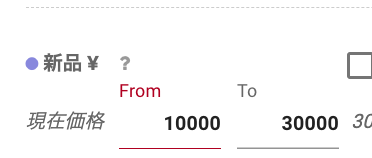
新品価格を設定することが出来るので、
自分のリサーチしたい単価で絞ると良いでしょう。
上記の場合、
現在の新品価格が10,000〜30,000円の商品が検索にひっかかります。
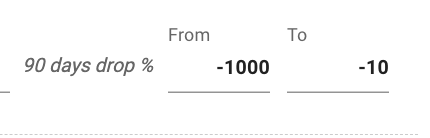
数字が下がると値段が下がることになります
つまり
Amazonによる配達
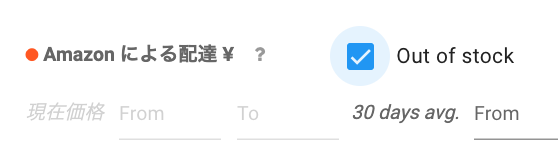
こちらはFBAまたはAmazon本体の価格を絞り込めます。
AmazonのOut of stockに✔を入れている場合は、
FBAの価格を絞り込む形になります。
これの利用法としてはOut of stockに✔を入れると、
自己配送だけのカタログを拾ってくることが出来ます。
つまり自分がFBAに納品すれば、
「ずっと俺のターン」で売れる可能性を秘めています。
New 3rd Party
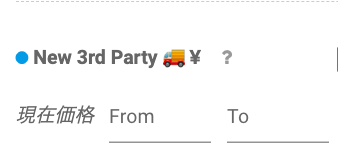
自己配送の価格を設定できます。
私はあまり使いません。
BuyBox
カートを取得している値段を絞り込めます。
Out of stockにするとカートがない商品を引っ張ることが出来ます。
この画面が表示されるカタログです。
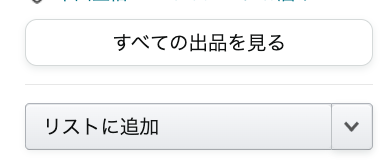
プレミアム化するとこの表示になることも多いので、
プレミアム化している商品の検索に使えます。
カテゴリー

好きなカテゴリーに絞って検索することができます。
Offer Counts
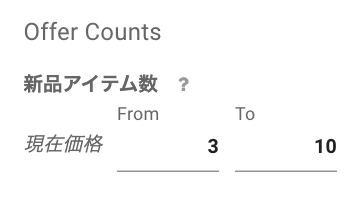
出品者数を絞り込めます。
1の場合は公式やAmazon本体の可能性があります。
2の場合は公式+Amazonの可能性があるので、
私は3以上を設定しています。
上の例では3人以上10人未満のカタログを探すことが出来ます。
この項目に関してはavg.を使うことがあります。
これは過去3ヶ月は平均して出品者が20人から30人いたのに、
今は3人から10人という意味になります。
つまり
ドンドン売れている良いカタログ
または
知財が飛んできて一気に減ったカタログになります
セラーリサーチ

これメッチャ使います
セラーIDを入力すると、そのセラーの商品全て検索できます。
ストアフロントから覗いても良いんですが、
先程までの設定を利用することで効率よくセラーリサーチが出来ます。
例えばビックカメラさんでやってみましょう
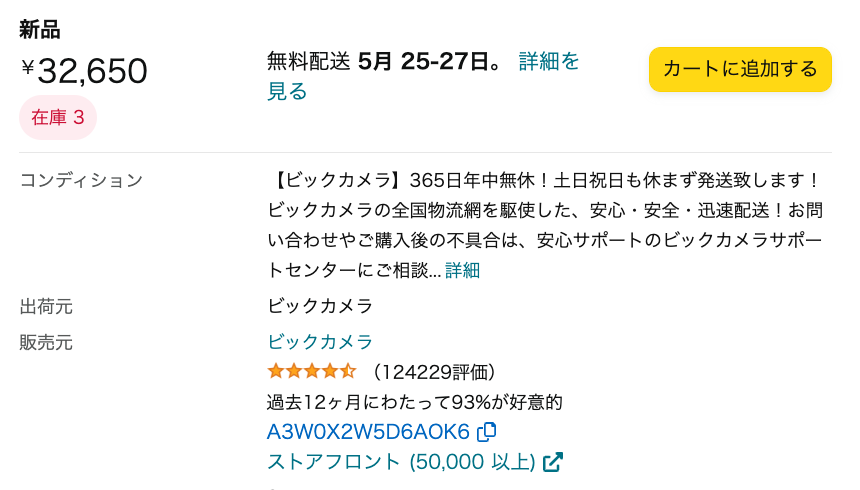
セラーIDは「A3W0X2W5D6AOK6」です。
表示されない人はストアフロントに飛んでアドレスからコピーしましょう。

me=「セラーID」&is・・・
さっそくセラーリサーチしてみましょう
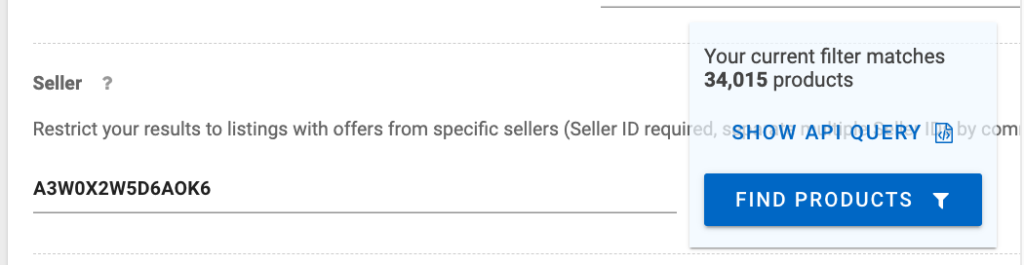
34,015個も商品がありますね。
絞っていきましょう。
Amazonの在庫がないカタログ
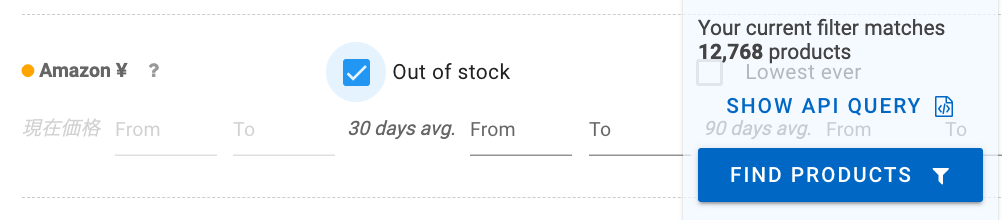
一気に1/3に絞り込めましたね。
次は価格で絞ってみましょう。
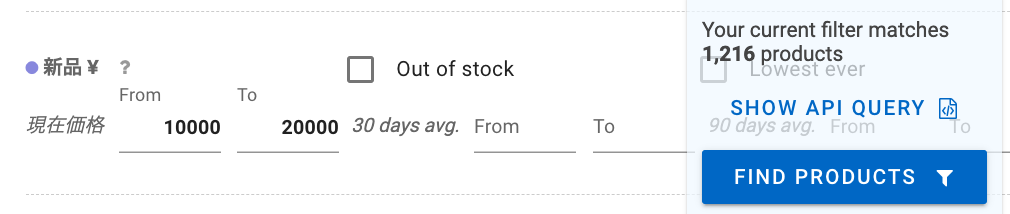
10,000〜20,000円にするとさらに1/10に絞れました。
次はランキングで絞ってみましょう。
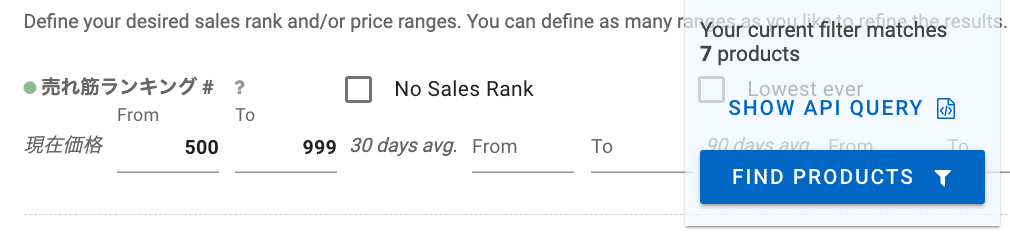
500〜999位に絞り込むと7カタログに絞れました。
自分がリサーチしたいセラーで、同じことをするリサーチを効率化できます。
90 days out of stock percentage
これ使います
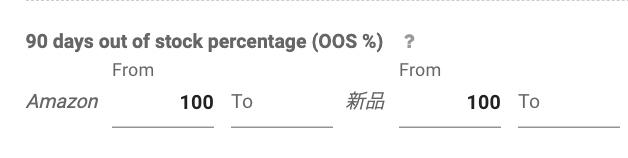
上記の場合、
Amazonが3ヶ月間で100%出品していないという意味になります
さらに
新品も100%にすると、新品での出品も3ヶ月ない商品に絞り込めます。
つまり、
「仕入れできたら、ラッキー商品」
または、
「全然売れないから出品されていない商品」、の2択になります。
そんな時に次の項目が役に立ちます。
Sales Rank Drops
ランキングが悪い商品には2パターン存在します。
全く売れていない商品。
商品が出品されないので売れていない商品。
どちらもランキングだけでは区別できません。
そこでこのSales Rank Dropsを使います。

これを使うと上記の場合、
30日間で10個売れた、90日間で30個売れた、180日で60個売れた商品を拾い上げることが可能になります。
まとめ
今回はKeepaのproduct finderを用いたリサーチに関して簡単に解説しました。
セラーリサーチと組み合わせるとドンドン利益商品が見つかります。
ライバルと差をつけましょう。
もしわからないことがあれば、公式Lineに気軽にご相談下さい。




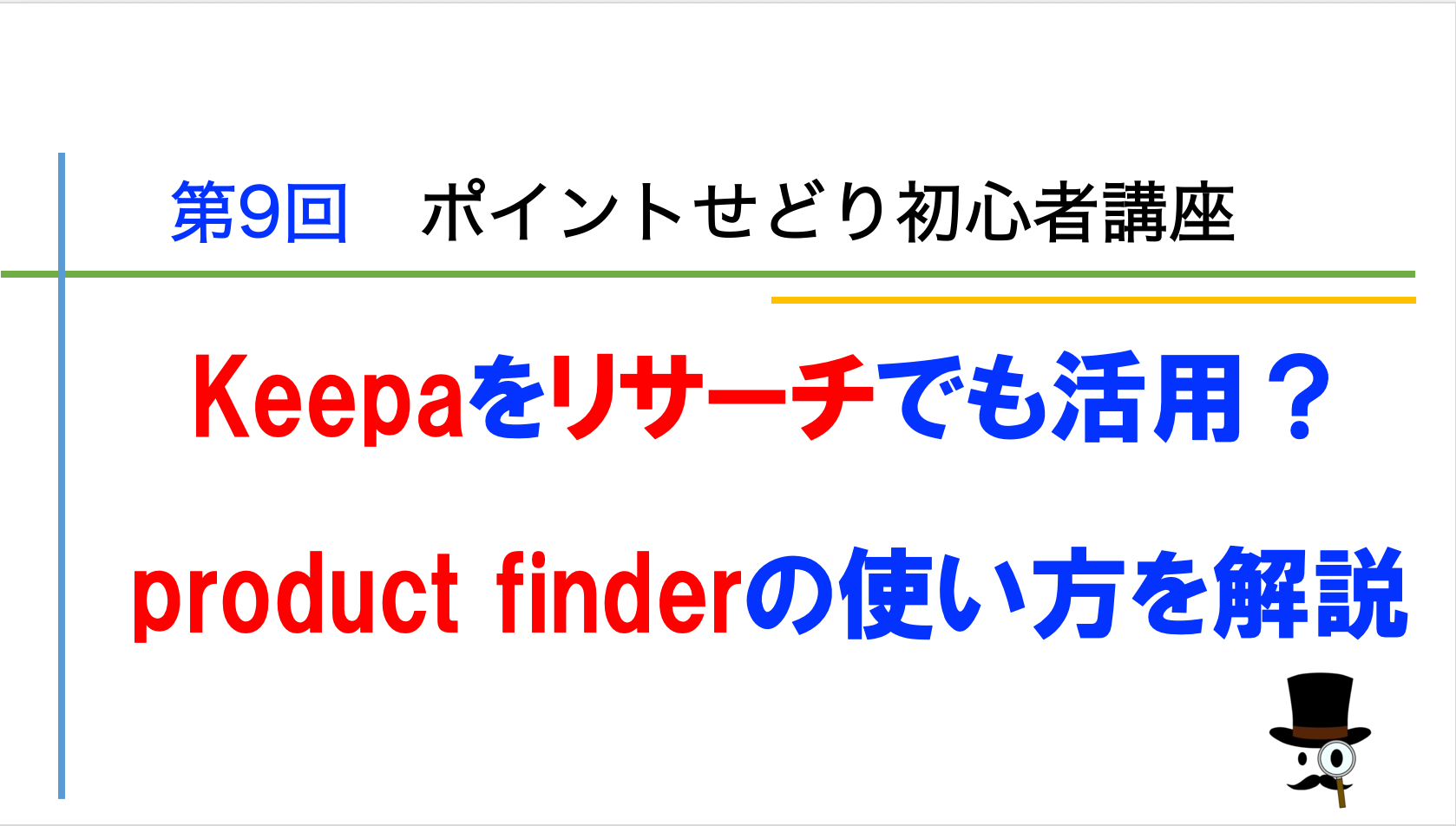

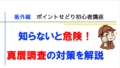
コメント